
米沢キャンパスネットワーク認証について
最新情報
【解決済】2019年9月6日に解決しました.2019年8月31日から機器の更新に伴い仕様が変更され,認証画面にログインできないことがあります.
2019年8月31日から認証画面のURLが変更なりました.ブックマークをしていた方は変更してください.
ブラウザによりユーザ認証画面が正常に表示されないことがあるようです. 認証画面が表示されない場合は,http://133.24.224.32:81/netaccess/connstatus.html にアクセスしてください.
はじめに
HP(ホームページ)を閲覧する際にユーザー認証が必要になりました. httpプロトコルで学外のウェブページにアクセスときユーザー認証を要求されます. 以前の認証システムでは,Chromeブラウザーで,認証の要求元が表示されないため,フィッシング詐欺などと誤解を招く可能性がありました. 2017年12月より認証画面を変更しましたので,その使い方を説明します.
ネットワークの利用にあったっては,工学部の「YUnet利用ガイドライン」に従って利用してください. Windows、Mac、Unix等全ての機器でブラウザを起動すると、図1のように「ネットワーク認証要求」の画面が出ます.
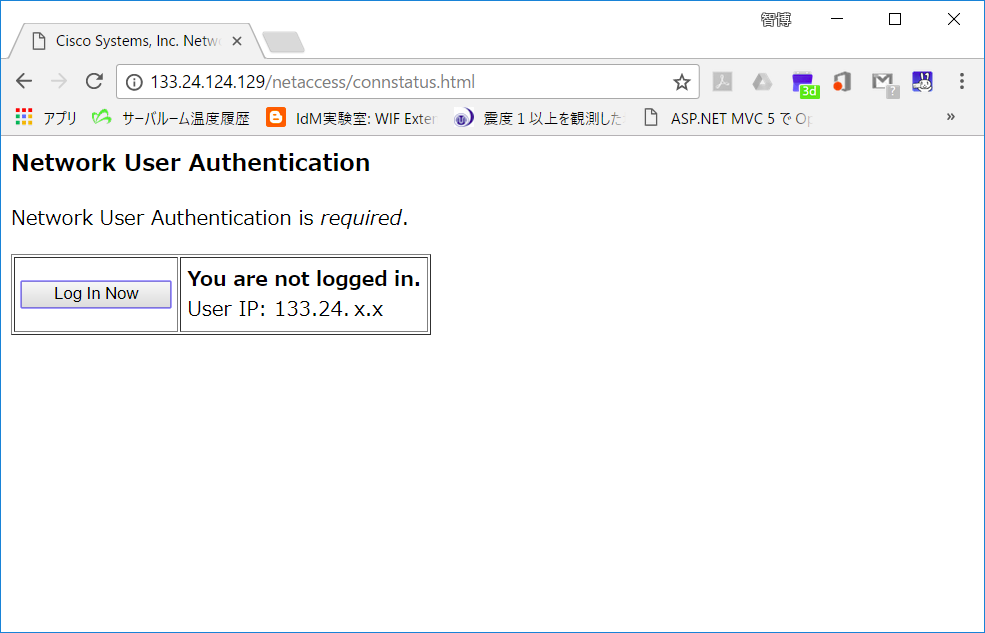
認証方法
図1のネットワーク認証要求画面が表示されたら「Login Now」をクリックしてください. 図2のようなユーザ認証画面が表示されますので,webclassへのログインに使用するIDとパスワードを入力してください. 認証が成功するとブラウザーはアクセスしたサイトに遷移します. もし,図3のような認証成功の画面が表示されたときは,一度ブラウザーを閉じて,ブラウザーの再起動後に,見たいサイトにアクセスしてください.
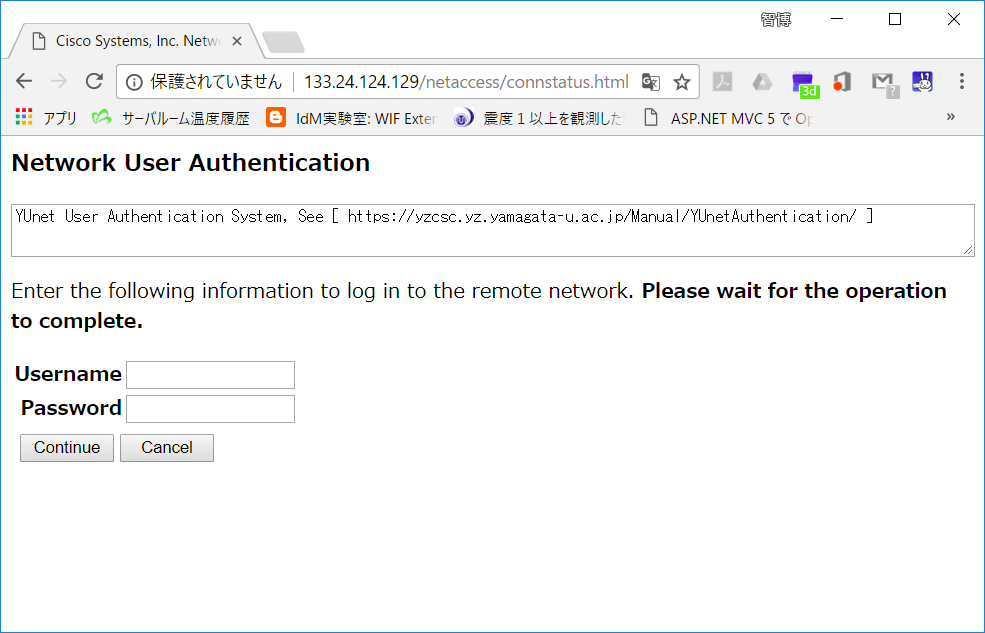
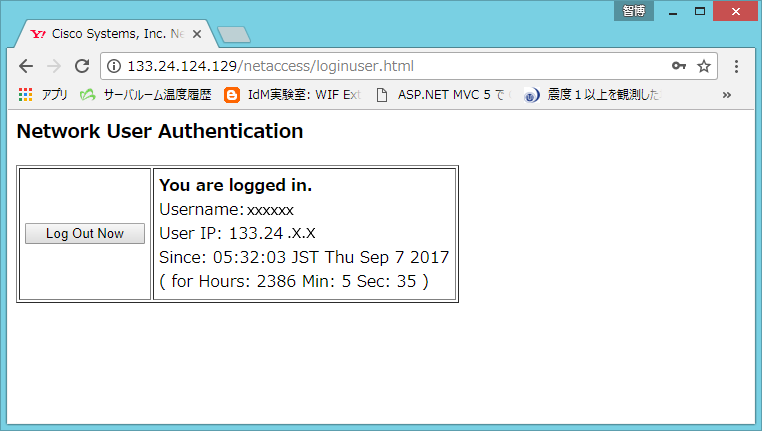
禁止事項
主な禁止事項を下記に示します.
- 共有アカウントに禁止:アカウントの貸し借りはしないでください.
- 教育、研究及びそれらを支援する業務並びに事務用以外の目的では使用しないでください.
- 営利を目的とした利用を行わないでください.
変更履歴
- 2017.11.22 クロームブラウザーが要求元を表示しないので,ログイン画面を変更(以前のログイン画面)